Win10平板模式,是微软专门为移动设备推出的模式,用起来会更加方便,工作起来更加高效。但是如果在PC上使用就会显得不是那么的友好。这篇文章是电脑维修给大家带来的win10退出平板模式方法教程。
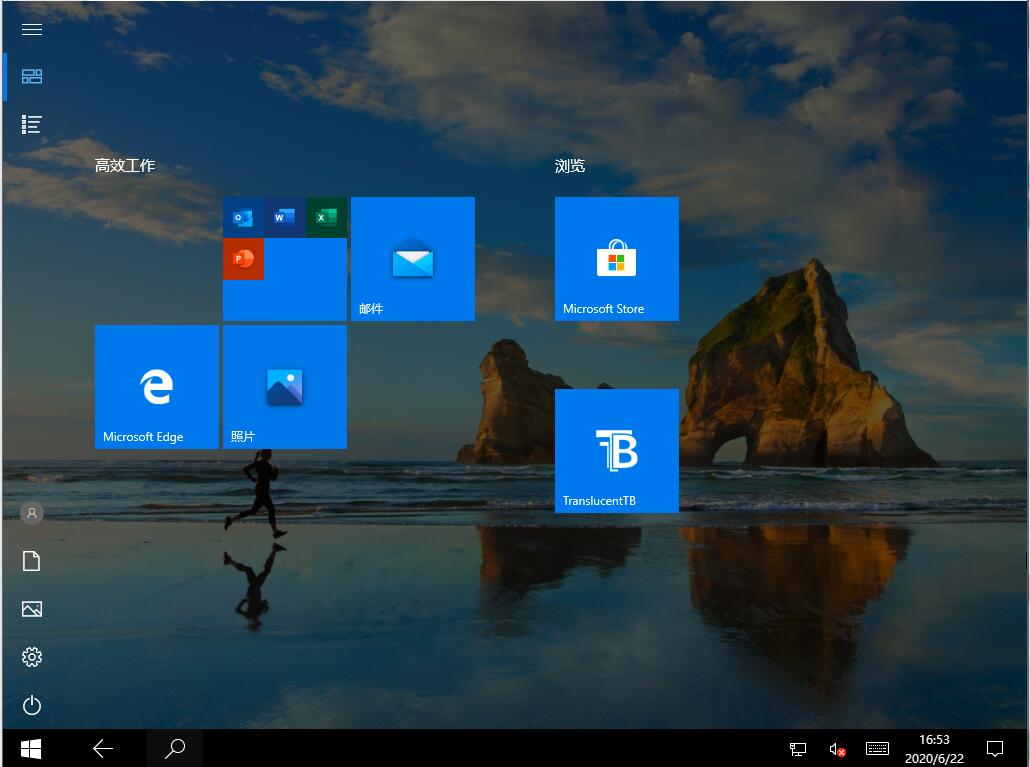
方法/步骤:
1、点击桌面任务栏右下角的消息通知窗口;

2、在弹出的菜单中可以看到平板模式,目前是处于选中状态;
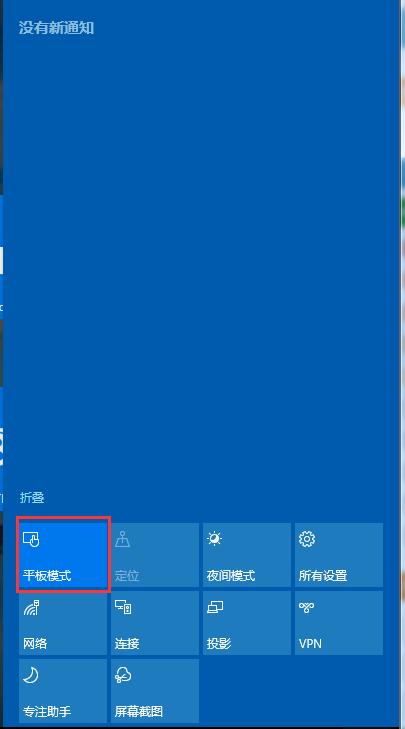
3、点击平板模式,这样就可以切换回传统桌面;

4、如果桌面没有任何图标的话,可以在桌面点击右键,在打开的菜单项中,点击打开个性化窗口;
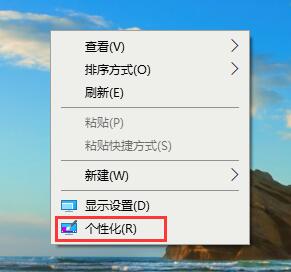
5、个性化主页设置窗口中,点击左侧选择主题;
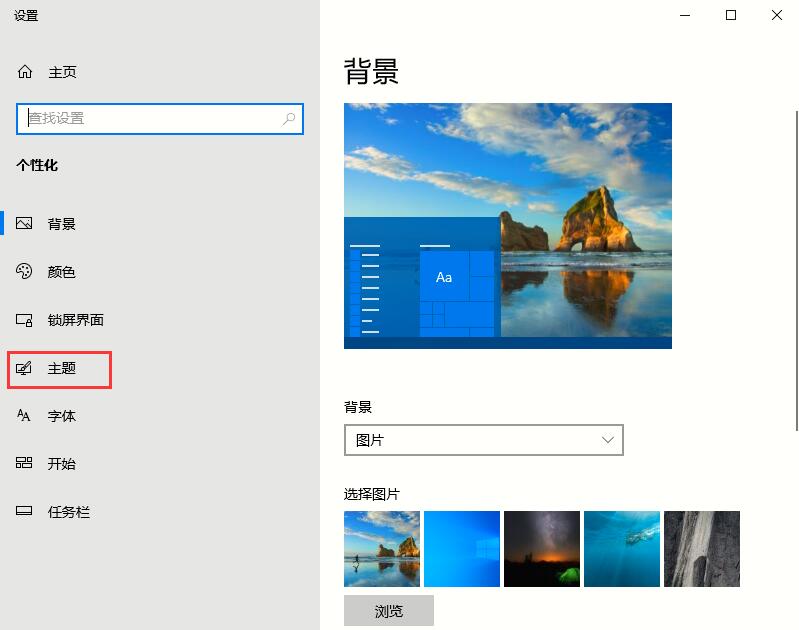
6、主题页面内,点击相关的设置下的桌面图标设置;
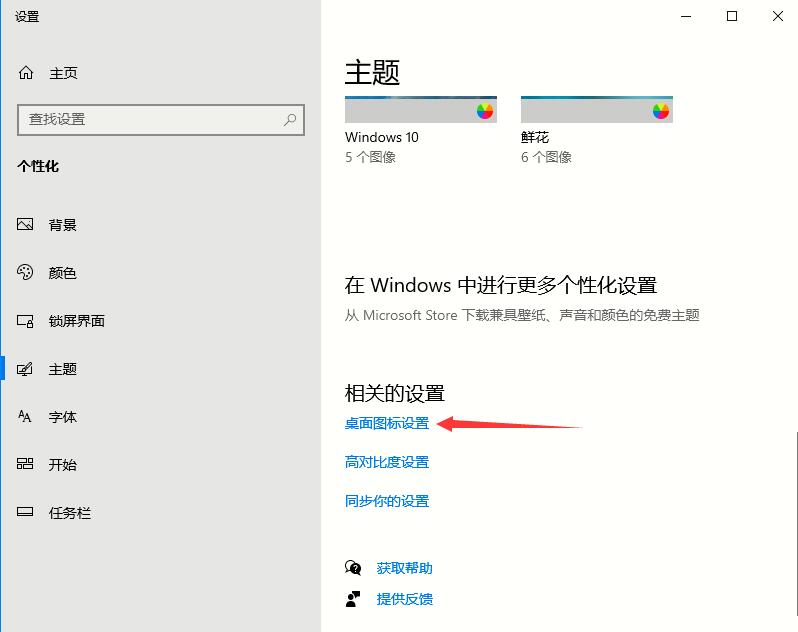
7、桌面图标设置窗口中,勾选在桌面显示的图标,最后点击应用即可;

以上就是Win10怎么退出平板模式|电脑怎么关掉平板模式文章,如果大家也遇到了这样的问题,可以按照这篇文章的方法教程进行操作。如有其他电脑问题,或者想了解更多技术教程,请继续关注电脑维修。
正文完















